Efektivní zpracování dat na počítači 2., aktualizované vydání Josef Pecinovský
|
|
|
- Zdeňka Kolářová
- před 8 lety
- Počet zobrazení:
Transkript
1
2
3
4 Excel a Access 2010 Efektivní pracování dat na počítači 2., aktualiované vydání Josef Pecinovský Vydala Grada Publishing, a.s. U Průhonu 22, Praha 7 jako svou publikaci Odpovědný redaktor Petr Somogyi Saba Petr Somogyi Počet stran 200 První vydání, Praha 2011 Grada Publishing, a.s., 2011 V knie použité návy programových produktů, firem apod. mohou být ochrannými námkami nebo registrovanými ochrannými námkami příslušných vlastníků. Vytiskly Tiskárny Havlíčkův Brod, a.s. Husova ulice 1881, Havlíčkův Brod ISBN Náev kapitoly 1
5 Obsah 1. Úvod...7 Co je databáe? Pojem databáe Struktura a plánování databáe Prostředky pro práci s databáí Kdy použít Excel a kdy Access? ČÁST I: SEZNAMY V EXCELU Práce s tabulkami v Excelu Vkládání dat do tabulky Využití funkcí Excelu při sestavení tabulky Získání tabulky jiných drojů Návy buněk a tabulek Řaení a filtrování tabulky Řaení senamů Filtry Podmíněný formát a řaení senamu Zpracování souhrnných údajů Souhrny Meisoučty Podmíněné souhrny Databáové funkce Četnosti Kontingenční tabulky Vytvoření kontingenční tabulky Kontingenční tabulka databáe Accessu Filtrování a řaení dat v kontingenční tabulce Úpravy kontingenční tabulky Formát kontingenční tabulky Grafy a kontingenční grafy Jednoduchý graf Kontingenční graf Tisk Přímý tisk Excelu Tisk prostřednictvím Wordu Obsah 5
6 ČÁST II: SEZNAMY V ACCESSU Jak sestavit tabulku v Accessu Vytvoření tabulky Vlastnosti polí Import tabulky aplikace Excel Vkládání dat Souhrny Tvůrce výraů Relace Typy relací Jak analyovat tabulky Průvodce vyhledáváním Relace 1 : Relace M : N Závislosti objektů Filtry a řaení Řaení ánamů Jak jednoduše filtrovat tabulky Rošířený filtr či řaení Formuláře Průvodce formulářem Další typy formulářů Návrh formuláře Dotay Průvodce dotaem Návrh dotau Vytvoření dotau rošířeného filtru či řaení Zobraení kontingenční tabulky a grafu Sestavy a tisk Bleskové vytvoření sestavy Náhled Průvodce sestavou Úpravy sestavy Rejstřík Excel a Access 2010 efektivní pracování dat na počítači
7 Úvod Tato kniha se abývá senamy a působy jejich pracování pomocí kancelářského balíku programů MS Office Klíčovými aplikacemi pro pracování senamů (databáí) jsou programy Excel a především Access. V kancelářské praxi se uživatelé velmi často setkávají s daty hromadného charakteru; mnohdy jsou pro pracování těchto dat k dispoici specialiované programy, ať je to třeba pro evidenci osob, vedení účetnictví nebo třeba i knihu jíd, mnohdy se však uživatel setká s daty, která na pohled vypadají jednoduše, ale žádný specialiovaný program pro ně není k dispoici. V tu chvíli musí nastoupit vlastní invence a programy, jež jsou určeny širokému spektru uživatelů. Těmito programy jsou de již míněný Excel a Access. Nevýhodou těchto programů je právě skutečnost, že jsou opatřeny velkým počtem nejrůnějších funkcí, v nichž se ačínající uživatel jen těžko vyná. Mnohé funkce jsou dokonce tak utajené, že o nich uživatel mnohdy ani neví, a přesto by mu mohly práci se senamy v mnohém usnadnit. A v tuto chvíli nastupuje tato kniha. Vybírá velkého spektra možných funkcí a operací jen ty, které se hodí pro pracování jednoduchých senamů. Jejich pomocí le data do tabulek vkládat, průběžně pracovávat a také vytvářet souhrny, které obvykle bývají cílem veškerého snažení. Komu je určena tato kniha Kniha je určena pokročilejším uživatelům, kteří již ovládají ákladní operace s počítačem a senámili se se ákladními postupy práce s Office 2010 (nebo 2007). Autor tedy předpokládá, že čtenář ovládá áklady práce s počítačem, je obenámen se ákladními principy Windows a dokáže pracovat s klávesnicí a myší. Protože kniha nemůže jít příliš do hloubky, je nutné, aby čtenář ovládal ákladní manipulace s aplikačními i dialogovými okny, vynal se v systému souborů a složek a uměl pracovat se schránkou. Excel je běžně používaný program, a proto se předpokládá, že čtenář by už měl umět pracovat s Excelem na lehce pokročilé úrovni. Čtenář by měl ovládat ákladní operace při vkládání dat a formátování tabulek, a není mu tajemstvím ani sestavení jednoduchého vorce a použití funkcí. Le říct, že tato kniha navauje na příručku Excel 2010 průvodce, vydanou nakladatelstvím Grada v roce Naopak v případě Accessu už situace tak jednonačná nebývá, protože uživatelé často k tomuto programu přistupují s nedůvěrou. Proto se v části knihy věnované Accessu setkáte s popisem mnoha operací, které se hodí spíše ačátečníkům. Struktura knihy Kniha je rodělena do dvou velkých částí a celkem 13 kapitol. Po úvodní, obecné kapitole, která je jakýmsi skromným úvodem do teorie databáí, následuje část věnovaná Excelu, potom část věnovaná Accessu. Obě tyto velké části jsou propojeny a často na sebe odkaují. Le tak porovnat stejné operace vykonávané v Accessu a v Excelu s tím, že se uživateli doporučuje, která aplikace je v danou chvíli výhodnější. Je však na něm, jak se rohodne. Co se týče Excelu, jsou popisovány jen ty operace, které le využít při práci s rosáhlými senamy, další nástroje a funkce jsou míněny (pokud vůbec) jen okrajově. První kapitola senamuje čtenáře se ákladními pojmy v oblasti databáí, nanačuje možnosti, které jejich pracování dává, a čtenář se senámí i se ákladními programy pro práci s databáemi, v neposlední řadě pak se dočtete, jak databái naplánovat, aby odpovídala všem požadavkům. Druhá kapitola se věnuje práci s tabulkami Excelu. Důra je kladen především na to, že databáe na listu Excelu je přece jen něco jiného než obyčejná tabulka s hodnotami, a proto je k ní třeba přistupovat jinak. Dočtete se, jak omeit vkládaná data, aby nedošlo k bytečným duplicitám a omylům, dovíte se, jak vkládat do senamů vorce a jak ískat data jiných drojů. Velmi důležité pak je pojmenování tabulek a oblastí, s čímž souvisí i převedení senamu na tabulku. Úvod 7
8 V pořadí třetí kapitola je už věnována čistě práci se senamy, tedy jejich řaení a filtrování; dojde i na podmíněné formátování. Čtvrtá kapitola je úvodem do analýy senamů. Budete počítat meisoučty a souhrny a podmíněné souhrny, senámíte s četnostmi a některými databáovými funkcemi. Pátá kapitola se abývá jedním nejdokonalejších nástrojů, které přináší Excel v oblasti analýy dat. Jsou to kontingenční tabulky: tato kniha se jimi abývá skutečně podrobně, takže se nejen naučíte kontingenční tabulku sestavit, ale ještě ji dále optimaliovat. Ani v této knie nejsou opomenuty grafy, které mají mnohdy větší vypovídací schopnost než tabulky. Senámíte se jak s prostými, tak i s kontingenčními grafy, přímo propojenými s kontingenčními tabulkami. Krátká sedmá kapitola je věnována tisku rosáhlých senamů, kdy je třeba stanovit, jak mají být senamy o mnoha tisících položkách vlastně rovrženy do stránek. Osmá kapitola je první, která se abývá databáovým program Access. A protože je první, tak ačíná popisem několika působů, jak vlastně databái aložit, jak vytvořit strukturu polí a jak nastavit jejich vlastnosti. Kromě jiného je pak načná poornost věnována tvůrci výraů, tedy vorcům vkládaným přímo do tabulek či dotaů. Devátá kapitola odhaluje tajemství relačních databáí a naučí vás přetvořit prostou a jednoduchou tabulku s duplicitami na skutečně smysluplnou databái. Senámíte se se všemi typy relací a naučíte se propojovat tabulky mei sebou. Desátá kapitola je obdobou třetí kapitoly, řaení a filtrování je však v Accessu povýšeno na jinou úroveň, a tak si asloužilo skutečně obsáhlejší popis. A protože se v Accessu nepracuje jen s tabulkami, můžete se v jedenácté kapitole dočíst, jak pracovat se senamy úplně jinak. Vytvoříte si několik typů formulářů a teprve teď si možná vychutnáte výhody, které nabíí Access oproti Excelu. S tím úce souvisí obsah dvanácté kapitoly, jež je věnována dotaům, tedy tabulkám jiného kalibru, protože bývají sestaveny několika drojových tabulek a jsou i filtrovány. Dotay jsou rovněž počáteční formou pro analýu dat. Současně si v této kapitole ukážeme, že i v Accessu le tabulku obrait jako kontingenční tabulku nebo i kontingenční graf. Závěr knihy tvoří nebytné pojednání o tisku a tedy také o tom, jak vytvořit tabulek a dotaů elegantní sestavy. Zavedené pojmy Abychom si v textu knihy vájemně porouměli, je třeba na tomto místě sjednotit návosloví, a to většinou proto, že v běžné praxi se používají pro stejné věci růné pojmy. Ukaatel myši grafický symbol ovládaný pohybem myši po podložce, též kuror myši nebo myší kuror. Najetí umístění ukaatele myši na objekt, kterým se bude uživatel dále abývat. Klepnutí stisknutí a následné uvolnění levého tlačítka myši; dříve kliknutí. Tady je třeba podotknout, že v nápovědě se objevuje právě výra kliknutí, my se však budeme důsledně držet správné české terminologie. Poklepání dvojí rychlé stisknutí levého tlačítka myši, nutné například ke spuštění programu pomocí ikony; dříve dvojklik nebo dablklik. Stisk tlačítka tlačítkem se de roumí grafický orámovaný objekt na obraovce, ve kterém je umístěn text nebo piktogram. Tlačítko se stiskne najetím na objekt a následným klepnutím. Zpravidla se tak vyvolá akce. Zadání příkau nabídky nabídka je lišta umístěná pod horním okrajem okna, příka se adává klepnutím na náev skupiny příkaů a dále na položku příkau robalené rolety. Místní nabídka nabídka otevřená stiskem pravého tlačítka myši na objektu, jehož se má příka týkat. Příka se ale adává stiskem levého tlačítka myši. Výběr onačená část textu, obráku, dokumentu. Všechny další operace se budou týkat celého tohoto výběru, ale nikoli dalších objektů. 8 Excel a Access 2010 efektivní pracování dat na počítači
9 Klávesová kratka současný stisk dvou nebo více kláves, jedna nich je přeřaďovač CTRL, ALT nebo SHIFT. Zapisuje se například CTRL+S, což namená, že je třeba nejdříve stisknout klávesu CTRL, podržet, přidat stisk klávesy S, a vše uvolnit. Ikona vs. tlačítko. Ikonou se roumí objekt na pracovní ploše Windows nebo v otevřeném okně, skládá se piktogramu a popisku a je třeba ji aktivovat poklepáním; většinou se jejím prostřednictvím spouštějí aplikace. Tlačítko je pravidla ohraničený objekt v aplikačním nebo dialogovém okně, k jeho aktivaci stačí jediné klepnutí a jeho prostřednictvím se vykoná určitý příka (nanačený popiskem nebo piktogramem), nebo otevře dialogové okno. Návy tlačítek, které uvádíme v této knie, jsou shodné s popiskem, který se obraí po najetí ukaatelem myši na tlačítko. Pokud některá tlačítka nedávají popisek (stává se to), uvádíme náev tlačítka shodný s následující akcí, následně otevřeným dialogovým oknem nebo výraem vyplývajícím kontextu; v každém případě se pokoušíme umístění tohoto tlačítka lokaliovat pomocí obráku. Tato kniha je napsána v prostředí Windows 7. Znamená to, že všechny obráky i postupy odpovídají tomuto novému operačnímu systému. Používáte-li ve svém počítači ještě starší systém (pravděpodobně Windows Vista nebo XP), nemůže to být na škodu, protože Excel 2010 pracuje be potíží i pod tímto systémem. Rodíly mohou být především v některých dialogových oknech převatých aplikace Průkumník. Autor vycháí e ákladního předpokladu, že čtenář má nepřetržité připojení k internetu (dnes by mělo být již samořejmostí). Pokud toto připojení nemáte, můžete samořejmě knihu pilně studovat a většinu popisovaných akcí si vykoušet, ale někde přece jen naraíte. Úvod 9
10 10 Excel a Access 2010 efektivní pracování dat na počítači
11 1. Co je databáe? Jistě jste to slovo už slyšeli, patrně nejčastěji v souvislosti s trestnou činností. Někdo někde někomu odciil databái. Myslíte, že mu to opravdu stálo a to? Buďte si jisti, že ano taková databáe ákaníků, to je latý důl. Pokud vám náhle ačnou chodit do schránky reklamní letáky s vaší adresou, buďte si jisti, že se právě někdo mocnil databáe, v níž byla i vaše adresa. 1.1 Pojem databáe Zkusme to s definicí: Databáe (neboli datová ákladna) je určitá uspořádaná množina informací (dat) uložená na paměťovém médiu. To vám asi mnoho neřekne, ale existují i jiné definice, třeba tato: databáe je počítačová kartotéka. To už je trochu lidštější, ne? To, že jsou data uložena na paměťovém médiu, je řejmé, o tom se dále nebudeme miňovat. Ale jak je to s tím uspořádáním? Tady je třeba ačít u počítačové kartotéky, jistě jste ji už všichni viděli. Mnoí lékaři ji používají dodnes, kartotéky mívají knihovny, dříve měl také každý aměstnanec v registratuře uloženou svou osobní kartu, na které byly uvedeny ákladní údaje a přikládaly se kádrové posudky Ne, toto raději opustíme. Podíváme-li se však na takovou kartu kartotéky, jistíme, že většinou to je tiskopis, kde jsou vyplněné chlívečky. A těch karet je v jedné takové registratuře skutečně mnoho, velmi mnoho. Tisíce, a pokud vememe třeba kartu pro sčítání lidu, tak i miliony. Důležité je, že všechny karty jsou stejné, či přinejmenším chlívečky na nich jsou stejně uspořádané. Kdybyste je položili všechny na sebe a spustili jedním chlívečků kolmici, můžete si být jisti, že tato kolmice protne všechny shodné chlívečky na všech kartách. A tohoto principu využívají počítačové kartotéky, tedy databáe. Na displeji počítače, který má jen dva roměry, je třeba tuto kartotéku převést do tabulky. Tabulka se skládá řádků a sloupců. Platí, že jeden řádek tabulky odpovídá právě jedné kartě papírové kartotéky. A jeden sloupec tabulky pak odpovídá právě jedné položce na kartě. Vememe-li tedy kartotéku osob, jeden řádek ahrnuje jednoho člověka a každý sloupec bude ahrnovat údaje o této osobě, tedy například jméno, příjmení, datum naroení, místo naroení, rodné číslo, bydliště atd. Platí, že každý řádek tabulky má své číslo a říká se mu ánam; to číslo le u některých senamů vypustit, ale nedoporučuje se to. Každý sloupec tabulky musí mít svůj náev, přičemž je nepřípustné, aby dva sloupce měly stejný náev. Sloupcům se pak říká pole. Dříve, než postoupíme dál, se rohlédněte kolem sebe a volte si data, která použijete pro sestavení cvičné databáe. Pokud chováte králíky, holuby nebo odchováváte štěňata, je to jednoduché, budete se abývat předmětem svého ájmu. Hodí se také knihovna, cédéčka, filmy na kaetách či DVD atd. Výběr je neomeený. V této knie se budeme věnovat především knihám a pak osobám, v omeené míře dojde i na peníe. Možná jste už někdy nějaký senam vytvořili a dokonce jej používáte. Nic proti tomu, každá metoda je dobrá, pokud se používá důsledně. A ta důslednost, to je vlastně to nejdůležitější, co pro evidenci dat pomocí databáe budete potřebovat. Tabulky totiž musí být aktuální! Co je databáe? 11
12 Evidujete-li osoby na personálním úseku ávodu, není možné, abyste si jejich údaje apsali na kus papíru a nad vložením do počítače mávli rukou, že to počká. Ani náhodou! Změny musí být evidovány průběžně a téměř okamžitě. Pryč s papíry, vše je třeba dělat přímo v počítači. Což o to, v ávodě vás k aktualiaci databáe dožene vedoucí a pocit odpovědnosti. Ale co doma Škoda hovořit. Nu, a pak se vám stane, že pohledem do senamu jistíte, že jste si dané DVD ještě nekoupili, a ono atím vesele stojí v regále a směje se, jak mu kupujete dvojče. Zásada 1: Aktualiuje své databáe s minimálním požděním. Stav databáe musí neustále odpovídat reálné skutečnosti. 1.2 Struktura a plánování databáe Bry jistíte při vkládání dat do tabulky ajímavé skutečnosti. Některé údaje se totiž opakují. Nemyslíme okolnost, že se v dílně objeví tři Nováci, to je náhoda, ale pravdou je, že mnoí e aměstnanců budou mít stejné místo naroení, stejné místo bydliště, stejné pracovní ařaení. A vám se bude dát podivné, že musíte do tolika chlívečků apisovat vlastně totéž a ačnete se pídit, jak to udělat jednodušeji. Od tohoto okamžiku přestaneme používat výra chlíveček, všichni přece víme, že v počítačových tabulkách se pracuje s buňkami. Když dospějete k tomuto okamžiku, namená to, že se ačínáte ajímat o hlubší principy databáí. Jde o to, že byste se a každou cenu měli snažit abránit duplikování dat. Toho dosáhnete tak, že vytvoříte správný návrh databáe ještě dřív, než ačnete vkládat jakákoli data. Jde o to, že málokdy si vystačíte jen s jedinou tabulkou ano, je to ajímavé jištění databáe se neskládá jen jedné tabulky! Jednoduchý příklad: V jedné tabulce budou údaje o knihách, v jiné o autorech knihy a v další o nakladatelích. Zásada 2: V databái se nesmějí vyskytovat duplicity. Teď se možná eptáte proč mám odstraňovat duplicity, nic mi přece nebrání, abych slovo Praha vložil třeba desetkrát. V jistém smyslu máte možná pravdu, ale áhy jistíte, že se tím připravíte o mnohé výhody, které propojené tabulky umožňují. A pak, tím, že každý údaj vložíte jen jednou, abraňujete vniku chyby. Stačí malý překlep nebo rodílné psaní údajů. Věte, že Roudnice nad Labem je něco cela jiného než Roudnice nebo dokonce Roudnice n. L., a to de není ani jeden překlep. Pro databáové programy to jsou tři cela rodílné údaje, což se vám vymstí například při filtrování. Proto je tu další ásada. Zásada 3: Data musí být do databáe vložena cela správně. 12 Excel a Access 2010 efektivní pracování dat na počítači
13 Proto je třeba návrhu databáe věnovat načnou poornost. Především si uvědomte, že se vám to nepodaří na první pokus, musíte mít určité kušenosti a možná se několikrát i spálíte. Pravděpodobně máte kušenosti s jednoduchými tabulkami, podobnými, jimž se budeme věnovat v této knie v části věnované Excelu. Bry však přijdete na to, že Excel vám mnohem lépe poslouží při analýe dat než při jejich správě. Zásada 4: Používejte primární klíč. Primární klíč je sloupec tabulky (pole), který jednonačně určuje jednotlivé řádky. Vždy v něm musí být vložena hodnota, která se nesmí v jiném řádku opakovat. Je na vás, co si jako primární klíč volíte. Může to být evidenční číslo aměstnance nebo inventární číslo položky ve skladu. Mnohdy položky databáe žádný vhodný údaj neobsahují, v tom případě používejte automatické číslování, kdy jsou řádky číslovány od 1 do N. Primární klíč se nikdy nesmí měnit, je to hodnota, kterou s sebou daný ánam ponese až do konce své existence. V Accessu vám tento primární klíč výhodně poslouží jako odka v jiných tabulkách a je árukou, že nedojde ke trátě synchroniace mei tabulkami. Zásada 5: Databái plánujte. Databái si klidně rovrhněte na kusu papíru, je to rychlejší, než kdybyste malovali rámečky pomocí počítače. Postup, který volíte, není samořejmě předepsaný, ale držte se ásady, že tam, kde by měly vniknout duplicity, je třeba vytvořit další tabulku. 1. Především si ujasněte, jaké informace chcete pracovávat; měli byste vše vést v patrnosti hned od počátku, podější úpravy mohou být bolestné. Zůstaneme-li u knih, pak víme, že každá kniha má autora, nakladatele, ale může také mít ilustrátora a překladatele. Je také rodíl, da knihy evidujete jako knihovník, prodavač nebo čtenář. Pro prodavače bude velmi důležitý údaj o ceně a anotace knihy, může preentovat i titulní stranu, knihovník se asi soustředí na údaje o umístění knihy v systému knihovny, aby ji v případě potřeby rychle našel, a čtenář už třeba cenu vůbec k ničemu nepotřebuje, ale ase ho mnohem více ajímá třeba rosah knihy a její žánr. 2. Pokuste se uvedené informace rodělit do tabulek. V našem případě by to mohly být tabulky Autoři, Nakladatelé, Překladatelé, Ilustrátoři, Knihy. Ale když se budete amýšlet dál, áhy jistíte, že každá kniha může být psaná odlišným jaykem (tabulka Jayky), může být ařaena do jiné edice (tabulka Edice) atd. Někdo se eptá, co má dělat s počtem stran. Odpověď ní to je údaj, kde sice duplicity vniknout mohou, ale nejsou pro sestavení tabulek podstatné, bude to prostě jedno polí. Naopak amyslet byste se měli u roku vydání potřebujete pro něj vláštní tabulku, nebo ne? Odpověď si dáte sami, až ponáte vlastnosti relací. 3. Určete pro jednotlivé tabulky návy polí. Co nás ajímá třeba u autora? Jistě jeho jméno, ale to nemusí být vše. Podstatné mohou být údaje o datu naroení a úmrtí, a také jeho národnost. A teď se možná araíte. Děláte dobře. Máme mnoho autorů, ale jen málo národností. To je okamžik, kdy je třeba vytvořit další tabulku! Podobně tomu bude u knih, tam můžeme navrhnout tato pole: autor, náev, originální náev, překladatel, ilustrátor, nakladatel, edice, číslo edice atd. Namítáte-li, že autora přece již máte v tabulce autorů, namítáte marně. Je třeba přece vědět, které knihy příslušný autor napsal, všechny tabulky musí navájem tvořit velký propojený konglomerát. Co je databáe? 13
14 4. Čímž je třeba přistoupit k dalšímu kroku všechny tabulky je třeba propojit, tedy vytvořit relace. Prostě nakreslete čáry mei poli, která budou navájem propojena. Soudím, že lepší než všechny výklady bude asi obráek Teď je třeba návrh posoudit a analyovat. Ale to už se dostáváme k nástrojům Accessu. Vytvořte tedy tabulky a relace podle dále uvedených postupů, a pak si je nechte analyovat. Klidně teď můžete přeskočit kapitolu o Excelu, a až budete mít vložená data do tabulek, můžete se k ní vrátit. Obráek 1.1: Jednoduché schéma budoucí databáe Zásada 6: Mějte pohromadě všechny údaje. Není nic horšího, než se do něčeho pustit (byť s nadšením a elánem) a po několika týdnech (měsících) jistit, že vám polovina potřebných údajů chybí, a pak měnit strukturu tabulek a dopisovat to, co tam mělo být dopsáno dávno. Jistě, není možné mít vše pohromadě, ejména pokud se pustíte do něčeho exotického, jako je třeba rodokmen, ale předem byste měli počítat s tím, jaké údaje bude třeba sbírat. Zanamenávané údaje ávisí také na účelu databáe. Pokud knihy prodáváte (jste majitelem antikvariátu), bude pro vás důležitý údaj o ceně. Pokud jste knihovníkem, je na vážení, da potřebujete evidovat cenu. Pokud dáváte dohromady domácí knihovnu, je pro vás cena už jen ajímavostí, kterou se třeba nevyplatí sledovat. Pro antikváře je důležitý stav knihy (může si vytvořit vlastní stupnici od bevadného po salát), naopak pro knihovníka bude asi podstatný údaj o tom, kdo si knihu vypůjčil a kdy. Jak vidíte, univerální systém ani rada neexistuje. Zásada 7: Rodělte každý údaj na co nejmenší položky. Když apíšete adresu do jednoho pole, svůj účel to možná splní, ale jakmile ačnete vyhledávat všechny osoby, které bydlí v Okrouhlé ulici, jistíte, že filtr nefunguje. Proto se vyplatí adresu rodělit do několika polí (PSČ, Místo, Ulice, Číslo nebo třeba ještě Kraj). Platí, že buňky le velice dobře sloučit a velice špatně rodělit. Rohodně se nepokoušejte ahrnout do tabulek meisoučty a podobné dílčí výpočty. K tomu účelu je výhodné použít nástroje programu a nechat si senamy vytisknout včetně meisoučtů. 14 Excel a Access 2010 efektivní pracování dat na počítači
15 Zásada 8: Tabulka nesmí v řádcích obsahovat vypočítaná data. 1.3 Prostředky pro práci s databáí Běžný uživatel, který má v počítači nainstalován kancelářský balík programů (v našem případě MS Office), má pro práci se senamy k dispoici dva nástroje. Záleží jen na něm, pro který se rohodne. Tabulkový kalkulátor Excel umožňuje sestavit jednoduché tabulky s omeenou možností propojení mei nimi, tyto senamy le řadit a filtrovat, ale vytváření formulářů je pracné a o dotay je lépe se nepokoušet. Má však velké možnosti co se týče souhrnného pracování dat, týká se to ejména velkého počtu matematických statistických a databáových funkcí a neomeené možnosti řešení pomocí kontingenčních tabulek. Databáový program Access je určen speciálně pro práci s rosáhlými senamy a umožňuje propojení mei tabulkami relace, dává k dispoici formuláře, dotay, sestavy. Umožňuje sestavit i kontingenční tabulky, ale v tomto případě je výhodnější předat data Accessu tabulkovému kalkulátoru Excel. Je samořejmé, že tímto stručným přehledem výčet nekončí. Možná položíte dota, jak preentovat databáe na internetu a tady vám poradíme program MySQL; práce s ním však není předmětem tématu této knihy. Z uvedeného je řejmé, že i když použijete k sestavení a udržování databáe program Access, patrně se neobejdete be Excelu a be jeho matematických nástrojů. Proto platí, že tyto dva nástroje budou trvale spolupracovat a je třeba, abyste si osvojili práci s oběma programy. Patrně si myslíte, že jsem na vás vychrlil neuvěřitelné množství údajů, a odmítám vám říct, oč jde. Proto je tu hned náprava. Následující výčet pojmů bude však velmi stručný, možná, že se k němu občas ale vrátíte, abyste si osvěžili, co je co. Tabulka ákladní obraení databáe, kde jedna položka senamu je uvedena v řádku a položky jsou řaeny ve sloupcích, které jsou pro všechny řádky shodné. Filtr omeení počtu obraených ánamů podle určitého klíče. Pole jeden sloupec v tabulce. Pro databáe je typické, že pro všechny ánamy (řádky) databáe je struktura polí stejná. Položka pole jednotlivá buňka databáe, část pole náležející danému ánamu. Právě do ní se vkládají konkrétní data. Zánam jeden řádek v tabulce. Ve skutečné kartotéce by to, co je uvedeno v jednom ánamu, představovalo právě jednu kartu. Formulář obraení senamu, v němž jsou na jednom listu umístěny buď všechny, nebo vybrané položky pole. Svým vhledem se nejvíc podobá skutečné kartě v papírové kartotéce. Dota část senamu, v němž jsou uložena data vybraná tabulky podle určitého klíče. Relace vyjádření vtahu mei dvěma tabulkami. Je to účinná metoda pro odstranění duplikace dat. Primární klíč pole tabulky, které slouží k jednonačné identifikaci ánamu, běžná kratka ID. Sestava výstup dat databáe na tiskárnu, působ, jak jsou data uspořádána, aby vytištěný dokument byl přehledný. Co je databáe? 15
16 1.4 Kdy použít Excel a kdy Access? Na první pohled to vypadá, že struktura dat v obou programech je cela totožná. Vidíte před sebou tabulku, data uspořádaná do sloupců a do řádků, prakticky stejné formátovací nástroje Jenže to je jen optický klam. Každý obou programů má cela jiné aměření a podobnost uspořádání dat je cela náhodná. Co tedy umí Excel? Má ideálně vyřešen působ vtahů mei jednotlivými buňkami, disponuje několika stovkami funkcí, jeho pomocí le vypočítat prakticky vše. Má i dokonalý nástroj pro analýu dat, tv. kontingenční tabulky. Umí výtečně vytvářet grafy. Naproti tomu Access umí odhalit vtahy mei tabulkami, což je pro Excel problém. Umí představit data jako formulář, což je na jednom listu přehledně uspořádaný ánam, tedy jedna karta kartotéky. A umí vytvářet i jednodušené tabulky, filtrované tabulky, tabulky shrnující data několika tabulek, a také poměrně dokonalé sestavy. To je heké, řeknete si, ale moc mi to v rohodování nepomohlo. Tak to kusíme jinak. Abyste věděli, že rohodování je poměrně složitý proces, kusme to s následujícím příkladem. Představte si, že jste fakturant či fakturantka. Evidujete stovky nákupů, každý s desítkami položek, a pak máte vystavit fakturu, jež bude obsahovat adresu odběratele, senam boží, jeho cenu a celkovou cenu, tedy výpočet. Co k tomu potřebujete: Tabulku odběratelů. Tabulku položek nákupu. Nástroj na sestavení faktury. Tabulka odběratelů musí být propojena s tabulkou položek nákupu. První, co vás napadne, je Excel. Ten přece umí podobné tabulky vytvářet velmi elegantně. Jenže dokáže Excel propojit dvě tabulky tak, abyste u každé položky nemuseli psát odběratele. Ano, dokáže. Ale vytvoří vám Excel formulář faktury? Jistě vytvoří, ale dokáže Excel vytisknout stovku faktur najednou? Tady se trochu poškrábete na hlavě a ačnete se pídit po hromadné korespondenci Wordu. Jistě, je to také cesta, ale tak trochu uniká mimo prostor našeho ájmu. Teď si kusme otevřít Access a položit si stejné otáky. Dokáže Access sestavit propojené tabulky? Ano, dokáže. Umí vytvořit formulář faktury? Umí. A umí vytisknout stovku faktur najednou? Jistěže ano. Zvolíme tedy Access? Tady ačne boj. Je tu totiž jeden problém. Access není a priori program uřčený pro složité výpočty, je de spíše pro evidenci a pracování dat hromadného charakteru. A proto je sestavení výpočtů v Accessu mnohdy problémem i pro kušené uživatele počítače, přece jen nenabíí uživatelsky tak přátelské prostředí jako Excel. Chcete jednonačnou odpověď? Nedostanete ji. Pro tabulky obsahující spoustu dat navájem propojených vorci je vhodnější Excel, ejména není-li třeba vytvářet nějaké formuláře. Takže se hodí pro sledování výroby, prodeje, nákupů atd. Naopak pro tabulky obsahující množství dat textového charakteru nebo i čísel nevyžadujících složité vájemné vtahy je vhodnější Access. Sem patří evidence aměstnanců, materiálu, skladových položek, telefonní senamy. Pokud však chcete dodržet ásadu abránění duplicitě dat, tedy rodělení údajů do velkého množství menších tabulek, je pro vás Access tím pravým programem. Pro analýu dat je mnohem vhodnějším nástrojem Excel, ten však dokáže analyovat i data tabulek Accessu. 16 Excel a Access 2010 efektivní pracování dat na počítači
17 I. Senamy v Excelu Náev kapitoly 17
18 * 18 Excel a Access 2010 efektivní pracování dat na počítači
19 2. Práce s tabulkami v Excelu Jak už víte předchoího textu, Excel dokáže pracovat s jednoduchými senamy, prakticky be možností vájemného propojení (relací). Je však vynikajícím nástrojem pro analýu dat, má k tomu mnohem větší prostředky než databáový program Access. Z toho plyne, že velmi často budou data obou programů propojena. Je-li to jen trochu možné, vždy vkládejte data do tabulek v programu Access; Excel je vám pro analýu dat plně k dispoici. 2.1 Vkládání dat do tabulky Zkusme si však nejdříve vložit data do tabulky Excelu, ákladní postup je vám jistě námý. Na nový list vložte do buňky A1 náev tabulky a stejně pojmenujte i celý list, bude se vám to bry hodit. Teď je třeba jen připomenout, že data se vkládají do aktivní buňky ápisem klávesnice. Tak vstoupí Excel do režimu Zadání, což je indikováno vlevo na stavovém řádku. Pro úpravu dat je výhodné na buňku poklepat nebo stisknout klávesu F2, čímž Excel vstoupí do režimu Úpravy. Mei režimem Zadání a Úpravy se přepíná stiskem klávesy F2. Návy polí vkládejte do řádku 3. První sloupec můžete určit pro primární klíč; náev sloupce potom bude ID. Access bude mít méně práce, až budete tuto tabulku do databáe tohoto programu importovat. Pamatujte si, že náev pole musí být jedinečný, nesmí se opakovat. Existují však i další nehody, které mohou nastat a které nemožní, aby Excel viděl tuto tabulku jako senam: Nikdy nevkládejte náev pole do sloučených buněk, v dobré víře, že by mohl platit pro dva sloupce současně. Nele vložit náev tak, že byste jej roložili do dvou buněk pod sebou. Náev musí být vždy jen v jediné buňce. V tabulce nesmějí být prádné sloupce! Tím by byla narušena integrita celého senamu. Pokud už je sloupec prádný, protože atím neobsahuje žádná data, musí vždy mít náev. Práce s tabulkami v Excelu 19
20 Data vkládejte ápisem do jednotlivých polí. Připomínám, že de můžete využít funkce dokončování: pokud se pokusíte vložit do buňky řetěec, který se již v daném sloupci vyskytuje, Excel se snaží napovědět, podobně jako na obráku 2.1. Je-li nápověda správná, stačí vložení potvrdit, v opačném případě pište klidně dál a Excel bude nápovědu ignorovat. Nesnažte se během vkládání data jakkoli řadit, nový ánam prostě přidejte vždy jako poslední. O řaení se poději postará Excel. Obráek 2.1: Excel se snaží dokončit vkládaný text Takovouto jednoduchou tabulku můžete vidět na obráku 2.2. Je opravdu velmi prostá, ale pro naše účely senámení s principy práce se senamy postačí. Obráek 2.2: Malá tabulka jako ukáka budoucí databáe Při vkládání dat je důležité, abyste udrželi přehled o tom, jaká data se mají vlastně do daného sloupce vkládat. V tom jsou vám nápomocny návy polí, ale jakmile je dat více, návy se skryjí a oborem, tedy a horním okrajem okna, proto je dobré si áhlaví listu ukotvit. Pro tento účel nastavte buňkový kuror na buňku, která je pro ukotvení rohodující (v našem případě A3), a stiskněte tlačítko Ukotvit příčky na kartě Zobraení ve skupině Okno ; roevřené nabídky adejte příka Ukotvit příčky. 20 Excel a Access 2010 efektivní pracování dat na počítači
Ukazka knihy z internetoveho knihkupectvi
 Ukaka knihy internetoveho knihkupectvi www.kosmas.c Excel a Access 2010 Efektivní pracování dat na počítači 2., aktualiované vydání Josef Pecinovský Vydala Grada Publishing, a.s. U Průhonu 22, Praha 7
Ukaka knihy internetoveho knihkupectvi www.kosmas.c Excel a Access 2010 Efektivní pracování dat na počítači 2., aktualiované vydání Josef Pecinovský Vydala Grada Publishing, a.s. U Průhonu 22, Praha 7
Efektivní zpracování dat na počítači 2., aktualizované vydání Josef Pecinovský
 Excel a Access 2010 Efektivní pracování dat na počítači 2., aktualiované vydání Josef Pecinovský Vydala Grada Publishing, a.s. U Průhonu 22, Praha 7 jako svou 4391. publikaci Odpovědný redaktor Petr Somogyi
Excel a Access 2010 Efektivní pracování dat na počítači 2., aktualiované vydání Josef Pecinovský Vydala Grada Publishing, a.s. U Průhonu 22, Praha 7 jako svou 4391. publikaci Odpovědný redaktor Petr Somogyi
Ukazka knihy z internetoveho knihkupectvi www.kosmas.cz
 Ukazka knihy z internetoveho knihkupectvi www.kosmas.cz Excel 2010 podrobný průvodce Josef Pecinovský, Rudolf Pecinovský Vydala Grada Publishing, a.s. U Průhonu 22, Praha 7 jako svou 4128. publikaci Odpovědný
Ukazka knihy z internetoveho knihkupectvi www.kosmas.cz Excel 2010 podrobný průvodce Josef Pecinovský, Rudolf Pecinovský Vydala Grada Publishing, a.s. U Průhonu 22, Praha 7 jako svou 4128. publikaci Odpovědný
PowerPoint 2010 snadno a rychle
 Josef Pecinovský PowerPoint 2010 snadno a rychle Vydala Grada Publishing, a.s. U Průhonu 22, Praha 7 jako svou 4134. publikaci Odpovědný redaktor Hynek Šeda Sazba Hynek Šeda Počet stran 96 První vydání,
Josef Pecinovský PowerPoint 2010 snadno a rychle Vydala Grada Publishing, a.s. U Průhonu 22, Praha 7 jako svou 4134. publikaci Odpovědný redaktor Hynek Šeda Sazba Hynek Šeda Počet stran 96 První vydání,
Marek Laurenčík. Excel. práce s databázemi a kontingenčními tabulkami
 Marek Laurenčík Excel práce s databázemi a kontingenčními tabulkami 2010 Upozornění pro čtenáře a uživatele této knihy Všechna práva vyhrazena. Žádná část této tištěné či elektronické knihy nesmí být reprodukována
Marek Laurenčík Excel práce s databázemi a kontingenčními tabulkami 2010 Upozornění pro čtenáře a uživatele této knihy Všechna práva vyhrazena. Žádná část této tištěné či elektronické knihy nesmí být reprodukována
Josef Pecinovský PowerPoint 2007
 Josef Pecinovský PowerPoint 2007 Jak na PowerPoint 2007 v rekordním čase Josef Pecinovský Vydala Grada Publishing, a.s. U Průhonu 22, Praha 7 jako svou 3054. publikaci Odpovědný redaktor Karel Samohýl
Josef Pecinovský PowerPoint 2007 Jak na PowerPoint 2007 v rekordním čase Josef Pecinovský Vydala Grada Publishing, a.s. U Průhonu 22, Praha 7 jako svou 3054. publikaci Odpovědný redaktor Karel Samohýl
Obrázek 1 Nabídka Office 2010
 Škola: Autor: DUM: Vzdělávací obor: Tematický okruh: Téma: Masarykovo gymnázium Vsetín Mgr. Petr Koňařík MGV_VT_SS_1S2-D11_Z_OFF_UVOD.docx Informatika MS Office Úvod OFFICE - ÚVOD POPIS KANCELÁŘSKÉHO BALÍKU
Škola: Autor: DUM: Vzdělávací obor: Tematický okruh: Téma: Masarykovo gymnázium Vsetín Mgr. Petr Koňařík MGV_VT_SS_1S2-D11_Z_OFF_UVOD.docx Informatika MS Office Úvod OFFICE - ÚVOD POPIS KANCELÁŘSKÉHO BALÍKU
MS OFFICE, POWERPOINT
 Škola: Autor: DUM: Vzdělávací obor: Tematický okruh: Téma: Masarykovo gymnázium Vsetín Mgr. Petr Koňařík MGV_VT_SS_1S2-D15_Z_OFF_PP.docx Informatika MS Office Powerpoint MS OFFICE, POWERPOINT ÚVOD PowerPoint
Škola: Autor: DUM: Vzdělávací obor: Tematický okruh: Téma: Masarykovo gymnázium Vsetín Mgr. Petr Koňařík MGV_VT_SS_1S2-D15_Z_OFF_PP.docx Informatika MS Office Powerpoint MS OFFICE, POWERPOINT ÚVOD PowerPoint
Efektivní zpracování dat na počítači 2., aktualizované vydání Josef Pecinovský
 Excel a Access 2010 Efektivní zpracování dat na počítači 2., aktualizované vydání Josef Pecinovský Vydala Grada Publishing, a.s. U Průhonu 22, Praha 7 jako svou 4391. publikaci Odpovědný redaktor Petr
Excel a Access 2010 Efektivní zpracování dat na počítači 2., aktualizované vydání Josef Pecinovský Vydala Grada Publishing, a.s. U Průhonu 22, Praha 7 jako svou 4391. publikaci Odpovědný redaktor Petr
Pinnacle Studio 14. Josef Pecinovský. Obsah. Odpovědný redaktor Ing. Pavel Němeček Sazba Jana Davídková Počet stran 128 První vydání, Praha 2010
 Obsah Josef Pecinovský Pinnacle Studio 14 Vydala Grada Publishing, a.s. U Průhonu 22, Praha 7 jako svou 3931. publikaci Odpovědný redaktor Ing. Pavel Němeček Sazba Jana Davídková Počet stran 128 První
Obsah Josef Pecinovský Pinnacle Studio 14 Vydala Grada Publishing, a.s. U Průhonu 22, Praha 7 jako svou 3931. publikaci Odpovědný redaktor Ing. Pavel Němeček Sazba Jana Davídková Počet stran 128 První
Ukázka knihy z internetového knihkupectví
 Ukázka knihy z internetového knihkupectví www.kosmas.cz Věnováno mé rodině ACCESS 2007 PODROBNÝ PRŮVODCE 5 Úvod... 13 Komu je tato kniha určena...13 Co v této knize naleznete...14 Použité konvence a struktura
Ukázka knihy z internetového knihkupectví www.kosmas.cz Věnováno mé rodině ACCESS 2007 PODROBNÝ PRŮVODCE 5 Úvod... 13 Komu je tato kniha určena...13 Co v této knize naleznete...14 Použité konvence a struktura
FORMÁTOVÁNÍ 2. Autor: Mgr. Dana Kaprálová. Datum (období) tvorby: září, říjen 2013. Ročník: sedmý. Vzdělávací oblast: Informatika a výpočetní technika
 Autor: Mgr. Dana Kaprálová FORMÁTOVÁNÍ 2 Datum (období) tvorby: září, říjen 2013 Ročník: sedmý Vzdělávací oblast: Informatika a výpočetní technika 1 Anotace: Žáci se seznámí se základní obsluhou tabulkového
Autor: Mgr. Dana Kaprálová FORMÁTOVÁNÍ 2 Datum (období) tvorby: září, říjen 2013 Ročník: sedmý Vzdělávací oblast: Informatika a výpočetní technika 1 Anotace: Žáci se seznámí se základní obsluhou tabulkového
Ukazka knihy z internetoveho knihkupectvi www.kosmas.cz
 Ukazka knihy z internetoveho knihkupectvi www.kosmas.cz Josef Pecinovský PowerPoint 2010 snadno a rychle Vydala Grada Publishing, a.s. U Průhonu 22, Praha 7 jako svou 4134. publikaci Odpovědný redaktor
Ukazka knihy z internetoveho knihkupectvi www.kosmas.cz Josef Pecinovský PowerPoint 2010 snadno a rychle Vydala Grada Publishing, a.s. U Průhonu 22, Praha 7 jako svou 4134. publikaci Odpovědný redaktor
FORMÁTOVÁNÍ 1. Autor: Mgr. Dana Kaprálová. Datum (období) tvorby: září, říjen 2013. Ročník: sedmý. Vzdělávací oblast: Informatika a výpočetní technika
 Autor: Mgr. Dana Kaprálová FORMÁTOVÁNÍ 1 Datum (období) tvorby: září, říjen 2013 Ročník: sedmý Vzdělávací oblast: Informatika a výpočetní technika 1 Anotace: Žáci se seznámí se základní obsluhou tabulkového
Autor: Mgr. Dana Kaprálová FORMÁTOVÁNÍ 1 Datum (období) tvorby: září, říjen 2013 Ročník: sedmý Vzdělávací oblast: Informatika a výpočetní technika 1 Anotace: Žáci se seznámí se základní obsluhou tabulkového
Obsah. Úvod Začínáme s PowerPointem Operace se snímky Pro koho je kniha určena...10 Použité konvence...11
 Obsah Úvod... 9 Pro koho je kniha určena...10 Použité konvence...11 Začínáme s PowerPointem... 13 1.1 Základní pojmy...14 1.2 Podokno úloh...16 1.3 Zobrazení dokumentu...17 1.4 Uložení prezentace...21
Obsah Úvod... 9 Pro koho je kniha určena...10 Použité konvence...11 Začínáme s PowerPointem... 13 1.1 Základní pojmy...14 1.2 Podokno úloh...16 1.3 Zobrazení dokumentu...17 1.4 Uložení prezentace...21
Zdokonalování gramotnosti v oblasti ICT. Kurz MS Excel kurz 4. Inovace a modernizace studijních oborů FSpS (IMPACT) CZ.1.07/2.2.00/28.
 Zdokonalování gramotnosti v oblasti ICT Kurz MS Excel kurz 4 1 Obsah Rozdělení textu do sloupců... 3 Rozdělení obsahu na základě oddělovače... 3 Rozdělení obsahu na základě hranice sloupců... 5 Odebrat
Zdokonalování gramotnosti v oblasti ICT Kurz MS Excel kurz 4 1 Obsah Rozdělení textu do sloupců... 3 Rozdělení obsahu na základě oddělovače... 3 Rozdělení obsahu na základě hranice sloupců... 5 Odebrat
práce s databázemi a kontingenčními tabulkami
 Marek Laurenčík Excel 2013 Manipulace s rozsáhlými tabulkami, řazení a filtrace řádků Seskupování řádků, tvorba souhrnů a vyhledávání v datových tabulkách práce s databázemi a kontingenčními tabulkami
Marek Laurenčík Excel 2013 Manipulace s rozsáhlými tabulkami, řazení a filtrace řádků Seskupování řádků, tvorba souhrnů a vyhledávání v datových tabulkách práce s databázemi a kontingenčními tabulkami
ZŠ ÚnO, Bratří Čapků 1332
 MS Excel 2002 Grada - po spuštění je třeba kliknout do středu obrazovky - v dalším dialogovém okně (Přihlášení) vybrat uživatele, zřídit Nového uživatele nebo zvolit variantu Bez přihlášení (pro anonymní
MS Excel 2002 Grada - po spuštění je třeba kliknout do středu obrazovky - v dalším dialogovém okně (Přihlášení) vybrat uživatele, zřídit Nového uživatele nebo zvolit variantu Bez přihlášení (pro anonymní
Ukázka knihy z internetového knihkupectví www.kosmas.cz
 Ukázka knihy z internetového knihkupectví www.kosmas.cz U k á z k a k n i h y z i n t e r n e t o v é h o k n i h k u p e c t v í w w w. k o s m a s. c z, U I D : K O S 1 8 0 5 8 4 U k á z k a k n i h
Ukázka knihy z internetového knihkupectví www.kosmas.cz U k á z k a k n i h y z i n t e r n e t o v é h o k n i h k u p e c t v í w w w. k o s m a s. c z, U I D : K O S 1 8 0 5 8 4 U k á z k a k n i h
Excel 2013 podrobný průvodce
 Excel 2013 podrobný průvodce Josef Pecinovský Seznámení s programem a novinky Excelu 2013 Ovládání programu pomocí dotykové obrazovky Operativní rozbor dat pomocí nástroje Rychlá analýza Operace se sešity
Excel 2013 podrobný průvodce Josef Pecinovský Seznámení s programem a novinky Excelu 2013 Ovládání programu pomocí dotykové obrazovky Operativní rozbor dat pomocí nástroje Rychlá analýza Operace se sešity
Ukázka knihy z internetového knihkupectví www.kosmas.cz
 Ukázka knihy z internetového knihkupectví www.kosmas.cz U k á z k a k n i h y z i n t e r n e t o v é h o k n i h k u p e c t v í w w w. k o s m a s. c z, U I D : K O S 1 8 1 1 3 0 U k á z k a k n i h
Ukázka knihy z internetového knihkupectví www.kosmas.cz U k á z k a k n i h y z i n t e r n e t o v é h o k n i h k u p e c t v í w w w. k o s m a s. c z, U I D : K O S 1 8 1 1 3 0 U k á z k a k n i h
INFORMATIKA. Libovolná učebnice k MS OFFICE 200x (samostatné učebnice k textovému procesoru MS Word 200x, tabulkovému procesoru MS Excel 200x).
 Cíl předmětu: Cílem předmětu je prohloubit znalosti studentů ze základních aplikačních programů. Jedná se především o pokročilejší nástroje z aplikací MS Word a MS Excel. Jednotlivé semináře se zaměřují
Cíl předmětu: Cílem předmětu je prohloubit znalosti studentů ze základních aplikačních programů. Jedná se především o pokročilejší nástroje z aplikací MS Word a MS Excel. Jednotlivé semináře se zaměřují
Řešení. ŘEŠENÍ 36 Výsledková listina soutěže
 Příklad zahrnuje Textová editace buněk Základní vzorce Vložené kliparty Propojené listy Grafická úprava buněk Složitější vzorce Vložené externí obrázky Formuláře Úprava formátu Vysoce speciální funkce
Příklad zahrnuje Textová editace buněk Základní vzorce Vložené kliparty Propojené listy Grafická úprava buněk Složitější vzorce Vložené externí obrázky Formuláře Úprava formátu Vysoce speciální funkce
Microsoft Office Excel 2003
 Microsoft Office Excel 2003 Školení učitelů na základní škole Meteorologická Maturitní projekt SSPŠ 2013/2014 Vojtěch Dušek 4.B 1 Obsah 1 Obsah... 2 2 Seznam obrázků... 3 3 Základy programu Excel... 4
Microsoft Office Excel 2003 Školení učitelů na základní škole Meteorologická Maturitní projekt SSPŠ 2013/2014 Vojtěch Dušek 4.B 1 Obsah 1 Obsah... 2 2 Seznam obrázků... 3 3 Základy programu Excel... 4
DATABÁZE A SYSTÉMY PRO UCHOVÁNÍ DAT 61 DATABÁZE - ACCESS. (příprava k vykonání testu ECDL Modul 5 Databáze a systémy pro zpracování dat)
 DATABÁZE A SYSTÉMY PRO UCHOVÁNÍ DAT 61 DATABÁZE - ACCESS (příprava k vykonání testu ECDL Modul 5 Databáze a systémy pro zpracování dat) DATABÁZE A SYSTÉMY PRO UCHOVÁNÍ DAT 62 Databáze a systémy pro uchování
DATABÁZE A SYSTÉMY PRO UCHOVÁNÍ DAT 61 DATABÁZE - ACCESS (příprava k vykonání testu ECDL Modul 5 Databáze a systémy pro zpracování dat) DATABÁZE A SYSTÉMY PRO UCHOVÁNÍ DAT 62 Databáze a systémy pro uchování
Tiskové sestavy. Zdroj záznamu pro tiskovou sestavu. Průvodce sestavou. Použití databází
 Tiskové sestavy Tiskové sestavy se v aplikaci Access používají na finální tisk informací z databáze. Tisknout se dají všechny objekty, které jsme si vytvořili, ale tiskové sestavy slouží k tisku záznamů
Tiskové sestavy Tiskové sestavy se v aplikaci Access používají na finální tisk informací z databáze. Tisknout se dají všechny objekty, které jsme si vytvořili, ale tiskové sestavy slouží k tisku záznamů
Ukázka knihy z internetového knihkupectví www.kosmas.cz
 Ukázka knihy z internetového knihkupectví www.kosmas.cz Tabulky a grafy v Excelu v rekordním čase Druhé, aktualizované vydání Vladimír Bříza Vydala Grada Publishing, a.s. U Průhonu 22, Praha 7 jako svou
Ukázka knihy z internetového knihkupectví www.kosmas.cz Tabulky a grafy v Excelu v rekordním čase Druhé, aktualizované vydání Vladimír Bříza Vydala Grada Publishing, a.s. U Průhonu 22, Praha 7 jako svou
Gymnázium Vysoké Mýto nám. Vaňorného 163, 566 01 Vysoké Mýto
 Gymnázium Vysoké Mýto nám. Vaňorného 163, 566 01 Vysoké Mýto Registrační číslo projektu Šablona Autor Název materiálu / Druh CZ.1.07/1.5.00/34.0951 III/2 INOVACE A ZKVALITNĚNÍ VÝUKY PROSTŘEDNICTVÍM ICT
Gymnázium Vysoké Mýto nám. Vaňorného 163, 566 01 Vysoké Mýto Registrační číslo projektu Šablona Autor Název materiálu / Druh CZ.1.07/1.5.00/34.0951 III/2 INOVACE A ZKVALITNĚNÍ VÝUKY PROSTŘEDNICTVÍM ICT
Office Průvodce uživatele. Josef Pecinovský, Rudolf Pecinovský
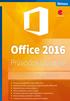 Office 2016 Průvodce uživatele Josef Pecinovský, Rudolf Pecinovský Novinky kancelářského balíku Office 2016 Společné principy a postupy pro programy balíku Office 2016 Pokročilá editace textů ve Wordu
Office 2016 Průvodce uživatele Josef Pecinovský, Rudolf Pecinovský Novinky kancelářského balíku Office 2016 Společné principy a postupy pro programy balíku Office 2016 Pokročilá editace textů ve Wordu
Gymnázium Vysoké Mýto nám. Vaňorného 163, 566 01 Vysoké Mýto
 Gymnázium Vysoké Mýto nám. Vaňorného 163, 566 01 Vysoké Mýto Registrační číslo projektu Šablona Autor Název materiálu / Druh CZ.1.07/1.5.00/34.0951 III/2 INOVACE A ZKVALITNĚNÍ VÝUKY PROSTŘEDNICTVÍM ICT
Gymnázium Vysoké Mýto nám. Vaňorného 163, 566 01 Vysoké Mýto Registrační číslo projektu Šablona Autor Název materiálu / Druh CZ.1.07/1.5.00/34.0951 III/2 INOVACE A ZKVALITNĚNÍ VÝUKY PROSTŘEDNICTVÍM ICT
MS Excel 3: Pokročilý kurz
 MS Excel 3: Pokročilý kurz Materiály ke kurzu Lektor: Jiří Benedikt 09.10.17 www.jiribenedikt.com 1 Úvod Dobrý den, jsem rád, že jste se rozhodli se vzdělávat a věřím, že se v Excelu brzy stanete profíkem!
MS Excel 3: Pokročilý kurz Materiály ke kurzu Lektor: Jiří Benedikt 09.10.17 www.jiribenedikt.com 1 Úvod Dobrý den, jsem rád, že jste se rozhodli se vzdělávat a věřím, že se v Excelu brzy stanete profíkem!
Základní nastavení systému Windows 7
 Základní nastavení systému Windows 7 Ing. Miroslava Trusková 2012 1 Dobrý den, vítejte v lekci Systémová nastavení. Dnes si vysvětlíme, jak si přizpůsobit nastavení počítače tak, aby vyhovoval Vašim požadavkům.
Základní nastavení systému Windows 7 Ing. Miroslava Trusková 2012 1 Dobrý den, vítejte v lekci Systémová nastavení. Dnes si vysvětlíme, jak si přizpůsobit nastavení počítače tak, aby vyhovoval Vašim požadavkům.
Office 2013. podrobný průvodce. Tomáš Šimek
 Office 2013 podrobný průvodce Tomáš Šimek Seznámení se společnými postupy při práci s dokumenty Office Popis základních a pokročilejších postupů při práci s Wordem, Excelem, PowerPointem a OneNote Možnosti
Office 2013 podrobný průvodce Tomáš Šimek Seznámení se společnými postupy při práci s dokumenty Office Popis základních a pokročilejších postupů při práci s Wordem, Excelem, PowerPointem a OneNote Možnosti
I. Příprava dat Klíčový význam korektního uložení získaných dat Pravidla pro ukládání dat Čištění dat před analýzou
 I. Příprava dat Klíčový význam korektního uložení získaných dat Pravidla pro ukládání dat Čištění dat před analýzou Anotace Současná statistická analýza se neobejde bez zpracování dat pomocí statistických
I. Příprava dat Klíčový význam korektního uložení získaných dat Pravidla pro ukládání dat Čištění dat před analýzou Anotace Současná statistická analýza se neobejde bez zpracování dat pomocí statistických
Office 2016. Průvodce uživatele. Office 2016. Průvodce uživatele. Josef Pecinovský, Rudolf Pecinovský. www.grada.cz. Průvodce uživatele
 Kniha vám odpoví na otázky: Jak ukládat data do cloudu (na internetové úložiště) Jak vytisknout data na papír nebo do dokumentu PDF Jak kontrolovat pravopis a gramatiku Jak rychle a účelně formátovat vzhled
Kniha vám odpoví na otázky: Jak ukládat data do cloudu (na internetové úložiště) Jak vytisknout data na papír nebo do dokumentu PDF Jak kontrolovat pravopis a gramatiku Jak rychle a účelně formátovat vzhled
MS Excel 2007 Kontingenční tabulky
 MS Excel 2007 Kontingenční tabulky Obsah kapitoly V této kapitole se seznámíme s nástrojem, který se používá k analýze dat rozsáhlých seznamů. Studijní cíle Studenti budou umět pro analýzu dat rozsáhlých
MS Excel 2007 Kontingenční tabulky Obsah kapitoly V této kapitole se seznámíme s nástrojem, který se používá k analýze dat rozsáhlých seznamů. Studijní cíle Studenti budou umět pro analýzu dat rozsáhlých
Obsahy kurzů MS Office
 Obsahy kurzů MS Office V současné době probíhají kurzy MS Office 2010 s následující osnovou: 1. Základy práce na PC, MS Office - praktické užití Kurz je určen pro všechny, kteří mají s prací na PC minimální
Obsahy kurzů MS Office V současné době probíhají kurzy MS Office 2010 s následující osnovou: 1. Základy práce na PC, MS Office - praktické užití Kurz je určen pro všechny, kteří mají s prací na PC minimální
Hromadná korespondence
 Kapitola dvanáctá Hromadná korespondence Učební text Mgr. Radek Hoszowski Hromadná korespondence Hromadná korespondence Představíme si jednoduchý nástroj, který nám může ušetřit velké množství práce. Je
Kapitola dvanáctá Hromadná korespondence Učební text Mgr. Radek Hoszowski Hromadná korespondence Hromadná korespondence Představíme si jednoduchý nástroj, který nám může ušetřit velké množství práce. Je
Microsoft Access. Úterý 26. února. Úterý 5. března. Typy objektů databáze: Vytvoření a návrh nové tabulky
 Úterý 26. února Microsoft Access Databáze je seskupení většího množství údajů, které mají určitou logiku a lze je určitým způsobem vyhodnocovat, zpracovávat a analyzovat Access je jedním z programů určených
Úterý 26. února Microsoft Access Databáze je seskupení většího množství údajů, které mají určitou logiku a lze je určitým způsobem vyhodnocovat, zpracovávat a analyzovat Access je jedním z programů určených
Ovládání Open Office.org Calc Ukládání dokumentu : Levým tlačítkem myši kliknete v menu na Soubor a pak na Uložit jako.
 Ukládání dokumentu : Levým tlačítkem myši kliknete v menu na Soubor a pak na Uložit jako. Otevře se tabulka, v které si najdete místo adresář, pomocí malé šedočerné šipky (jako na obrázku), do kterého
Ukládání dokumentu : Levým tlačítkem myši kliknete v menu na Soubor a pak na Uložit jako. Otevře se tabulka, v které si najdete místo adresář, pomocí malé šedočerné šipky (jako na obrázku), do kterého
Úvodní příručka. Získání nápovědy Kliknutím na otazník přejděte na obsah nápovědy.
 Úvodní příručka Microsoft Access 2013 vypadá jinak než ve starších verzích, proto jsme vytvořili tuto příručku, která vám pomůže se s ním rychle seznámit. Změna velikosti obrazovky nebo zavření databáze
Úvodní příručka Microsoft Access 2013 vypadá jinak než ve starších verzích, proto jsme vytvořili tuto příručku, která vám pomůže se s ním rychle seznámit. Změna velikosti obrazovky nebo zavření databáze
Kontingenční tabulky v MS Excel 2010
 Kontingenční tabulky v MS Excel 2010 Autor: RNDr. Milan Myšák e-mail: milan.mysak@konero.cz Obsah 1 Vytvoření KT... 3 1.1 Data pro KT... 3 1.2 Tvorba KT... 3 2 Tvorba KT z dalších zdrojů dat... 5 2.1 Data
Kontingenční tabulky v MS Excel 2010 Autor: RNDr. Milan Myšák e-mail: milan.mysak@konero.cz Obsah 1 Vytvoření KT... 3 1.1 Data pro KT... 3 1.2 Tvorba KT... 3 2 Tvorba KT z dalších zdrojů dat... 5 2.1 Data
8. Formátování. Úprava vzhledu tabulky
 8. Formátování Úprava vzhledu tabulky Výšku řádku nastavíme tak, že kurzorem najedeme na rozhraní mezi políčky s čísly řádků. Kurzor se změní na křížek s dvojšipkou. Stiskneme levé tlačítko a tahem myší
8. Formátování Úprava vzhledu tabulky Výšku řádku nastavíme tak, že kurzorem najedeme na rozhraní mezi políčky s čísly řádků. Kurzor se změní na křížek s dvojšipkou. Stiskneme levé tlačítko a tahem myší
Registrační číslo projektu: Škola adresa: Šablona: Ověření ve výuce Pořadové číslo hodiny: Třída: Předmět: Název: MS Excel I Anotace:
 Registrační číslo projektu: CZ.1.07/1.4.00/21.3712 Škola adresa: Základní škola T. G. Masaryka Ivančice, Na Brněnce 1, okres Brno-venkov, příspěvková organizace Na Brněnce 1, Ivančice, okres Brno-venkov
Registrační číslo projektu: CZ.1.07/1.4.00/21.3712 Škola adresa: Základní škola T. G. Masaryka Ivančice, Na Brněnce 1, okres Brno-venkov, příspěvková organizace Na Brněnce 1, Ivančice, okres Brno-venkov
RELAČNÍ DATABÁZE ACCESS
 RELAČNÍ DATABÁZE ACCESS 1. Úvod... 2 2. Základní pojmy... 3 3. Vytvoření databáze... 5 4. Základní objekty databáze... 6 5. Návrhové zobrazení tabulky... 7 6. Vytváření tabulek... 7 6.1. Vytvoření tabulky
RELAČNÍ DATABÁZE ACCESS 1. Úvod... 2 2. Základní pojmy... 3 3. Vytvoření databáze... 5 4. Základní objekty databáze... 6 5. Návrhové zobrazení tabulky... 7 6. Vytváření tabulek... 7 6.1. Vytvoření tabulky
Nový způsob práce s průběžnou klasifikací lze nastavit pouze tehdy, je-li průběžná klasifikace v evidenčním pololetí a školním roce prázdná.
 Průběžná klasifikace Nová verze modulu Klasifikace žáků přináší novinky především v práci s průběžnou klasifikací. Pro zadání průběžné klasifikace ve třídě doposud existovaly 3 funkce Průběžná klasifikace,
Průběžná klasifikace Nová verze modulu Klasifikace žáků přináší novinky především v práci s průběžnou klasifikací. Pro zadání průběžné klasifikace ve třídě doposud existovaly 3 funkce Průběžná klasifikace,
MS OFFICE, POWERPOINT - ANIMACE OBJEKTŮ
 Škola: Autor: DUM: Vzdělávací obor: Tematický okruh: Téma: Masarykovo gymnázium Vsetín Mgr. Petr Koňařík MGV_VT_SS_1S2-D16_Z_OFF_PP_ANIM.docx Informatika MS Office Powerpoint MS OFFICE, POWERPOINT - ANIMACE
Škola: Autor: DUM: Vzdělávací obor: Tematický okruh: Téma: Masarykovo gymnázium Vsetín Mgr. Petr Koňařík MGV_VT_SS_1S2-D16_Z_OFF_PP_ANIM.docx Informatika MS Office Powerpoint MS OFFICE, POWERPOINT - ANIMACE
Formuláře. Téma 3.2. Řešený příklad č Zadání: V databázi formulare_a_sestavy.accdb vytvořte formulář pro tabulku student.
 Téma 3.2 Formuláře Formuláře usnadňují zadávání, zobrazování, upravování nebo odstraňování dat z tabulky nebo z výsledku dotazu. Do formuláře lze vybrat jen určitá pole z tabulky, která obsahuje mnoho
Téma 3.2 Formuláře Formuláře usnadňují zadávání, zobrazování, upravování nebo odstraňování dat z tabulky nebo z výsledku dotazu. Do formuláře lze vybrat jen určitá pole z tabulky, která obsahuje mnoho
Word Lekce III. a IV.
 Word 2007 Lekce III. a IV. Záložní kopie Povolení a nastavení automatického obnovení a automatického uložení může být žádoucí ve chvíli, kdy aplikace Word nahlásí neočekávanou chybu, kolizi aplikace a
Word 2007 Lekce III. a IV. Záložní kopie Povolení a nastavení automatického obnovení a automatického uložení může být žádoucí ve chvíli, kdy aplikace Word nahlásí neočekávanou chybu, kolizi aplikace a
MS OFFICE OUTLOOK 2010 - SEZNÁMENÍ
 Škola: Autor: DUM: Vzdělávací obor: Tematický okruh: Téma: Masarykovo gymnázium Vsetín Mgr. Petr Koňařík MGV_VT_SS_1S2-D18_Z_OFF_OUT_UVOD.docx Informatika MS Office Outlook MS OFFICE OUTLOOK 2010 - SEZNÁMENÍ
Škola: Autor: DUM: Vzdělávací obor: Tematický okruh: Téma: Masarykovo gymnázium Vsetín Mgr. Petr Koňařík MGV_VT_SS_1S2-D18_Z_OFF_OUT_UVOD.docx Informatika MS Office Outlook MS OFFICE OUTLOOK 2010 - SEZNÁMENÍ
práce s Microsoft Accessem
 Manuál práce s Microsoft Accessem pro cvičení z Humánní geografie 1 Zadání cvičení...2 2 Podkladová data...3 3 Microsoft Access...5 3.1 Založení nové databáze...6 3.2 Import tabelárních dat ve formátu
Manuál práce s Microsoft Accessem pro cvičení z Humánní geografie 1 Zadání cvičení...2 2 Podkladová data...3 3 Microsoft Access...5 3.1 Založení nové databáze...6 3.2 Import tabelárních dat ve formátu
Hromadná korespondence
 Hromadná korespondence Hromadnou korespondenci lze použít k vytvoření sady dokumentů, které jsou v zásadě stejné, každý dokument ovšem obsahuje jedinečné prvky. Například u dopisu oznamujícího nový produkt
Hromadná korespondence Hromadnou korespondenci lze použít k vytvoření sady dokumentů, které jsou v zásadě stejné, každý dokument ovšem obsahuje jedinečné prvky. Například u dopisu oznamujícího nový produkt
Ukázka knihy z internetového knihkupectví
 Ukázka knihy z internetového knihkupectví www.kosmas.cz Josef Pecinovský Jak na Windows Vista v rekordním čase Josef Pecinovský Vydala Grada Publishing, a.s. U Průhonu 22, Praha 7 jako svou 3053. publikaci
Ukázka knihy z internetového knihkupectví www.kosmas.cz Josef Pecinovský Jak na Windows Vista v rekordním čase Josef Pecinovský Vydala Grada Publishing, a.s. U Průhonu 22, Praha 7 jako svou 3053. publikaci
1. Umístěte kurzor do sloupce Datový typ na řádek s polem, ve kterém vytvořit chcete seznam.
 10.6.7 POSTUP TVORBY KOMBINOVANÉHO SEZNAMU 1. Umístěte kurzor do sloupce Datový typ na řádek s polem, ve kterém vytvořit chcete seznam. 2. V rozbalovací nabídce se seznamem datových typů vyberte volbu
10.6.7 POSTUP TVORBY KOMBINOVANÉHO SEZNAMU 1. Umístěte kurzor do sloupce Datový typ na řádek s polem, ve kterém vytvořit chcete seznam. 2. V rozbalovací nabídce se seznamem datových typů vyberte volbu
Ukázka knihy z internetového knihkupectví www.kosmas.cz
 Ukázka knihy z internetového knihkupectví www.kosmas.cz k á z k a k n i h y z i n t e r n e t o v é h o k n i h k u p e c t v í w w w. k o s m a s. c z, U I D : K O S 1 8 1 5 0 8 U Jan Pecinovský, Josef
Ukázka knihy z internetového knihkupectví www.kosmas.cz k á z k a k n i h y z i n t e r n e t o v é h o k n i h k u p e c t v í w w w. k o s m a s. c z, U I D : K O S 1 8 1 5 0 8 U Jan Pecinovský, Josef
Obsah. Několik slov o Excelu 2007 a 2010 9. Operace při otvírání a ukládání sešitu 15. Operace s okny 27. Kapitola 1
 Obsah Kapitola 1 Několik slov o Excelu 2007 a 2010 9 Nové uživatelské rozhraní 9 Pás karet 10 Panel nástrojů Rychlý přístup 11 Tlačítko Office 11 Pracovní plocha 12 Nápověda 13 Kapitola 2 Operace při otvírání
Obsah Kapitola 1 Několik slov o Excelu 2007 a 2010 9 Nové uživatelské rozhraní 9 Pás karet 10 Panel nástrojů Rychlý přístup 11 Tlačítko Office 11 Pracovní plocha 12 Nápověda 13 Kapitola 2 Operace při otvírání
Google Apps. dokumenty 4. verze 2012
 Google Apps dokumenty verze 0 Obsah Obsah... Úvod... Tabulky... Popis prostředí... Menu a panely nástrojů... Uložení a nastavení sešitu... Tvorba a formátování tabulky... Vložení vzorce a funkce... Pravé
Google Apps dokumenty verze 0 Obsah Obsah... Úvod... Tabulky... Popis prostředí... Menu a panely nástrojů... Uložení a nastavení sešitu... Tvorba a formátování tabulky... Vložení vzorce a funkce... Pravé
Ukázka knihy z internetového knihkupectví www.kosmas.cz
 Ukázka knihy z internetového knihkupectví www.kosmas.cz U k á z k a k n i h y z i n t e r n e t o v é h o k n i h k u p e c t v í w w w. k o s m a s. c z, U I D : K O S 1 8 1 2 0 7 Nadpis kapitoly Upozornění
Ukázka knihy z internetového knihkupectví www.kosmas.cz U k á z k a k n i h y z i n t e r n e t o v é h o k n i h k u p e c t v í w w w. k o s m a s. c z, U I D : K O S 1 8 1 2 0 7 Nadpis kapitoly Upozornění
MS Excel 2010. Lekce 1. Operační program Vzdělávání pro konkurenceschopnost. Projekt Zvyšování IT gramotnosti zaměstnanců vybraných fakult MU
 MS Excel 2010 Lekce 1 Operační program Vzdělávání pro konkurenceschopnost Projekt Zvyšování IT gramotnosti zaměstnanců vybraných fakult MU Registrační číslo: CZ.1.07/2.2.00/15.0224, Oblast podpory: 7.2.2
MS Excel 2010 Lekce 1 Operační program Vzdělávání pro konkurenceschopnost Projekt Zvyšování IT gramotnosti zaměstnanců vybraných fakult MU Registrační číslo: CZ.1.07/2.2.00/15.0224, Oblast podpory: 7.2.2
1 Tabulky Příklad 3 Access 2010
 TÉMA: Vytvoření tabulky v návrhovém zobrazení Pro společnost Naše zahrada je třeba vytvořit databázi pro evidenci objednávek o konkrétní struktuře tabulek. Do databáze je potřeba ještě přidat tabulku Platby,
TÉMA: Vytvoření tabulky v návrhovém zobrazení Pro společnost Naše zahrada je třeba vytvořit databázi pro evidenci objednávek o konkrétní struktuře tabulek. Do databáze je potřeba ještě přidat tabulku Platby,
Tabulkový procesor. Orientace textu. O úroveň níž O úroveň výš
 Formátování Formátováním rozumíme změnu vlastností daného objektu, dle našich představ a možností programu MS Excel. Formátovat můžeme texty v buňkách, můžeme formátovat buňky, listy i celý sešit a měnit
Formátování Formátováním rozumíme změnu vlastností daného objektu, dle našich představ a možností programu MS Excel. Formátovat můžeme texty v buňkách, můžeme formátovat buňky, listy i celý sešit a měnit
VÝPOČETNÍ TECHNIKA OBOR: EKONOMIKA A PODNIKÁNÍ ZAMĚŘENÍ: PODNIKÁNÍ FORMA: DENNÍ STUDIUM
 VÝPOČETNÍ TECHNIKA OBOR: EKONOMIKA A PODNIKÁNÍ ZAMĚŘENÍ: PODNIKÁNÍ FORMA: DENNÍ STUDIUM 1. Historie a vývoj VT. Dnešní parametry PC. Von Neumannovo schéma. a. historie a vznik počítačů b. využití počítačů
VÝPOČETNÍ TECHNIKA OBOR: EKONOMIKA A PODNIKÁNÍ ZAMĚŘENÍ: PODNIKÁNÍ FORMA: DENNÍ STUDIUM 1. Historie a vývoj VT. Dnešní parametry PC. Von Neumannovo schéma. a. historie a vznik počítačů b. využití počítačů
Ukázka knihy z internetového knihkupectví www.kosmas.cz
 Ukázka knihy z internetového knihkupectví www.kosmas.cz U k á z k a k n i h y z i n t e r n e t o v é h o k n i h k u p e c t v í w w w. k o s m a s. c z, U I D : K O S 1 8 1 5 4 6 U k á z k a k n i h
Ukázka knihy z internetového knihkupectví www.kosmas.cz U k á z k a k n i h y z i n t e r n e t o v é h o k n i h k u p e c t v í w w w. k o s m a s. c z, U I D : K O S 1 8 1 5 4 6 U k á z k a k n i h
Zdokonalování gramotnosti v oblasti ICT. Kurz MS Excel kurz 6. Inovace a modernizace studijních oborů FSpS (IMPACT) CZ.1.07/2.2.00/28.
 Zdokonalování gramotnosti v oblasti ICT Kurz MS Excel kurz 6 1 Obsah Kontingenční tabulky... 3 Zdroj dat... 3 Příprava dat... 3 Vytvoření kontingenční tabulky... 3 Možnosti v poli Hodnoty... 7 Aktualizace
Zdokonalování gramotnosti v oblasti ICT Kurz MS Excel kurz 6 1 Obsah Kontingenční tabulky... 3 Zdroj dat... 3 Příprava dat... 3 Vytvoření kontingenční tabulky... 3 Možnosti v poli Hodnoty... 7 Aktualizace
Databázový systém označuje soubor programových prostředků, které umožňují přístup k datům uloženým v databázi.
 Databáze Základní pojmy Pojem databáze označuje obecně souhrn informací, údajů, dat o nějakých objektech. Úkolem databáze je hlídat dodržení všech omezení a dále poskytovat data při operacích. Objekty
Databáze Základní pojmy Pojem databáze označuje obecně souhrn informací, údajů, dat o nějakých objektech. Úkolem databáze je hlídat dodržení všech omezení a dále poskytovat data při operacích. Objekty
Prozkoumání příkazů na pásu karet Každá karta na pásu karet obsahuje skupiny a každá skupina obsahuje sadu souvisejících příkazů.
 Úvodní příručka Microsoft Excel 2013 vypadá jinak než ve starších verzích, proto jsme vytvořili tuto příručku, která vám pomůže se s ním rychle seznámit. Přidání příkazů na panel nástrojů Rychlý přístup
Úvodní příručka Microsoft Excel 2013 vypadá jinak než ve starších verzích, proto jsme vytvořili tuto příručku, která vám pomůže se s ním rychle seznámit. Přidání příkazů na panel nástrojů Rychlý přístup
Tabulkový kalkulátor. Tabulkový kalkulátor. LibreOffice Calc 12.část
 Tabulkový kalkulátor LibreOffice Calc 12.část Je to interaktivní tabulka, která rychle kombinuje a porovnává velké množství dat. Dokáže usnadnit manipulaci hlavně s delšími tabulkami, které mají charakter
Tabulkový kalkulátor LibreOffice Calc 12.část Je to interaktivní tabulka, která rychle kombinuje a porovnává velké množství dat. Dokáže usnadnit manipulaci hlavně s delšími tabulkami, které mají charakter
Ukázka knihy z internetového knihkupectví www.kosmas.cz
 Ukázka knihy z internetového knihkupectví www.kosmas.cz U k á z k a k n i h y z i n t e r n e t o v é h o k n i h k u p e c t v í w w w. k o s m a s. c z, U I D : K O S 1 8 0 7 4 4 U k á z k a k n i h
Ukázka knihy z internetového knihkupectví www.kosmas.cz U k á z k a k n i h y z i n t e r n e t o v é h o k n i h k u p e c t v í w w w. k o s m a s. c z, U I D : K O S 1 8 0 7 4 4 U k á z k a k n i h
INFORMATIKA MS WORD ODRÁŽKY A ČÍSLOVÁNÍ
 Škola: Autor: DUM: Vzdělávací obor: Tematický okruh: Téma: Masarykovo gymnázium Vsetín Mgr. Petr Koňařík MGV_VT_SS_1S3-D09_Z_WORD_ODR_CIS.docx Informatika MS Word Odrážky a číslování INFORMATIKA MS WORD
Škola: Autor: DUM: Vzdělávací obor: Tematický okruh: Téma: Masarykovo gymnázium Vsetín Mgr. Petr Koňařík MGV_VT_SS_1S3-D09_Z_WORD_ODR_CIS.docx Informatika MS Word Odrážky a číslování INFORMATIKA MS WORD
Databáze v MS ACCESS
 1 z 14 19.1.2014 18:43 Databáze v MS ACCESS Úvod do databází, návrh databáze, formuláře, dotazy, relace 1. Pojem databáze Informací se data a vztahy mezi nimi stávají vhodnou interpretací pro uživatele,
1 z 14 19.1.2014 18:43 Databáze v MS ACCESS Úvod do databází, návrh databáze, formuláře, dotazy, relace 1. Pojem databáze Informací se data a vztahy mezi nimi stávají vhodnou interpretací pro uživatele,
Návod k práci s programem MMPI-2
 Návod k práci s programem MMPI-2 Výchozím vstupním heslem je název programu psaný malými písmeny, tedy mmpi-2. Po zadání hesla stiskněte Enter nebo tlačítko Dále. Hlavní obrazovka programu zobrazuje přehled
Návod k práci s programem MMPI-2 Výchozím vstupním heslem je název programu psaný malými písmeny, tedy mmpi-2. Po zadání hesla stiskněte Enter nebo tlačítko Dále. Hlavní obrazovka programu zobrazuje přehled
Maturitní témata pro 1.KŠPA Kladno, s.r.o. Výpočetní technika
 Maturitní témata pro 1.KŠPA Kladno, s.r.o. Předmět Typ zkoušky Obor Forma Zkoušející Období Výpočetní technika Profilová ústní Ekonomika a podnikání zaměření Podnikání Denní / Distanční Ing. Horová / K.
Maturitní témata pro 1.KŠPA Kladno, s.r.o. Předmět Typ zkoušky Obor Forma Zkoušející Období Výpočetní technika Profilová ústní Ekonomika a podnikání zaměření Podnikání Denní / Distanční Ing. Horová / K.
Ukázka knihy z internetového knihkupectví www.kosmas.cz
 Ukázka knihy z internetového knihkupectví www.kosmas.cz Počítáme v Excelu v rekordním čase Druhé, aktualizované vydání Vladimír Bříza Vydala Grada Publishing, a.s. U Průhonu 22, Praha 7 jako svou 2787.
Ukázka knihy z internetového knihkupectví www.kosmas.cz Počítáme v Excelu v rekordním čase Druhé, aktualizované vydání Vladimír Bříza Vydala Grada Publishing, a.s. U Průhonu 22, Praha 7 jako svou 2787.
Ukázka knihy z internetového knihkupectví www.kosmas.cz
 Ukázka knihy z internetového knihkupectví www.kosmas.cz Excel Vladimír Bříza Podrobný průvodce 2007 Excel 2007 podrobný průvodce Vladimír Bříza Vydala Grada Publishing, a.s. U Průhonu 22, Praha 7 jako
Ukázka knihy z internetového knihkupectví www.kosmas.cz Excel Vladimír Bříza Podrobný průvodce 2007 Excel 2007 podrobný průvodce Vladimír Bříza Vydala Grada Publishing, a.s. U Průhonu 22, Praha 7 jako
Průvodce Vyúčtování s přehledem
 Děkujeme, že jste se rozhodli používat službu Vyúčtování s přehledem a jsme rádi, že jste si ji aktivovali. Než začneme s Vyúčtováním s přehledem pracovat, je potřeba si nejprve stáhnout z Vaší Internetové
Děkujeme, že jste se rozhodli používat službu Vyúčtování s přehledem a jsme rádi, že jste si ji aktivovali. Než začneme s Vyúčtováním s přehledem pracovat, je potřeba si nejprve stáhnout z Vaší Internetové
OFFICE MS EXCEL SEZNÁMENÍ S PROGRAMEM
 Škola: Autor: DUM: Vzdělávací obor: Tematický okruh: Téma: Masarykovo gymnázium Vsetín Mgr. Petr Koňařík MGV_VT_SS_1S2-D12_Z_OFF_EX_UVOD Informatika MS Office MS Excel - úvod OFFICE MS EXCEL SEZNÁMENÍ
Škola: Autor: DUM: Vzdělávací obor: Tematický okruh: Téma: Masarykovo gymnázium Vsetín Mgr. Petr Koňařík MGV_VT_SS_1S2-D12_Z_OFF_EX_UVOD Informatika MS Office MS Excel - úvod OFFICE MS EXCEL SEZNÁMENÍ
Gymnázium Vysoké Mýto nám. Vaňorného 163, 566 01 Vysoké Mýto
 Gymnázium Vysoké Mýto nám. Vaňorného 163, 566 01 Vysoké Mýto Registrační číslo projektu Šablona Autor Název materiálu / Druh CZ.1.07/1.5.00/34.0951 III/2 INOVACE A ZKVALITNĚNÍ VÝUKY PROSTŘEDNICTVÍM ICT
Gymnázium Vysoké Mýto nám. Vaňorného 163, 566 01 Vysoké Mýto Registrační číslo projektu Šablona Autor Název materiálu / Druh CZ.1.07/1.5.00/34.0951 III/2 INOVACE A ZKVALITNĚNÍ VÝUKY PROSTŘEDNICTVÍM ICT
Spuštění a ukončení databázové aplikace Access
 Spuštění a ukončení databázové aplikace Access Aplikaci Access spustíte tak, že vyhledáte její ikonu v nabídce "Start" a klepnete na ní. Najdete ho v Sekci Všechny programy/mircosoft Office. Po výběru
Spuštění a ukončení databázové aplikace Access Aplikaci Access spustíte tak, že vyhledáte její ikonu v nabídce "Start" a klepnete na ní. Najdete ho v Sekci Všechny programy/mircosoft Office. Po výběru
2. popis prostředí, nastavení pracovní plochy
 (c) mise 2013 1 2 1. úvod Tabulkový procesor program pro organizaci a správu dat pomocí tabulek určen pro zpracování dat převážně číselného charakteru Využití tabulkových procesorů přehledná prezentace
(c) mise 2013 1 2 1. úvod Tabulkový procesor program pro organizaci a správu dat pomocí tabulek určen pro zpracování dat převážně číselného charakteru Využití tabulkových procesorů přehledná prezentace
Word 2013. podrobný průvodce. Tomáš Šimek
 Word 2013 podrobný průvodce Tomáš Šimek Přehled funkcí a vlastností nejnovější verze textového editoru Word Jak psát na počítači správně, úpravy a formátování textu a stránky Zpracování dalších objektů
Word 2013 podrobný průvodce Tomáš Šimek Přehled funkcí a vlastností nejnovější verze textového editoru Word Jak psát na počítači správně, úpravy a formátování textu a stránky Zpracování dalších objektů
Ukázka knihy z internetového knihkupectví www.kosmas.cz
 Ukázka knihy z internetového knihkupectví www.kosmas.cz U k á z k a k n i h y z i n t e r n e t o v é h o k n i h k u p e c t v í w w w. k o s m a s. c z, U I D : K O S 1 8 1 5 4 4 Nadpis kapitoly Mojmír
Ukázka knihy z internetového knihkupectví www.kosmas.cz U k á z k a k n i h y z i n t e r n e t o v é h o k n i h k u p e c t v í w w w. k o s m a s. c z, U I D : K O S 1 8 1 5 4 4 Nadpis kapitoly Mojmír
Ukázka knihy z internetového knihkupectví www.kosmas.cz
 Ukázka knihy z internetového knihkupectví www.kosmas.cz U k á z k a k n i h y z i n t e r n e t o v é h o k n i h k u p e c t v í w w w. k o s m a s. c z, U I D : K O S 1 8 1 2 0 6 Obsah Josef Pecinovský
Ukázka knihy z internetového knihkupectví www.kosmas.cz U k á z k a k n i h y z i n t e r n e t o v é h o k n i h k u p e c t v í w w w. k o s m a s. c z, U I D : K O S 1 8 1 2 0 6 Obsah Josef Pecinovský
Josef Pecinovský WINDO WIND 8WSW
 Josef Pecinovský WINDOWS 8 Ukazka knihy z internetoveho knihkupectvi www.kosmas.cz Josef Pecinovský WINDOWS 8 Upozornění pro čtenáře a uživatele této knihy Všechna práva vyhrazena. Žádná část této tištěné
Josef Pecinovský WINDOWS 8 Ukazka knihy z internetoveho knihkupectvi www.kosmas.cz Josef Pecinovský WINDOWS 8 Upozornění pro čtenáře a uživatele této knihy Všechna práva vyhrazena. Žádná část této tištěné
Excel Práce s databázemi a kontingenčními tabulkami. Marek Laurenčík
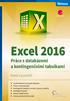 Excel 2016 Práce s databázemi a kontingenčními tabulkami Marek Laurenčík Využití tabulek Excelu jako databáze Práce s externími daty Kontingenční tabulky: vytvoření, úpravy, výpočty Kontingenční grafy
Excel 2016 Práce s databázemi a kontingenčními tabulkami Marek Laurenčík Využití tabulek Excelu jako databáze Práce s externími daty Kontingenční tabulky: vytvoření, úpravy, výpočty Kontingenční grafy
Průvodce aplikací FS Karta
 Průvodce aplikací FS Karta Základní informace k Aplikaci Online aplikace FS Karta slouží k bezpečnému ukládání osobních údajů fyzických osob a k jejich zpracování. Osobní údaje jsou uloženy ve formě karty.
Průvodce aplikací FS Karta Základní informace k Aplikaci Online aplikace FS Karta slouží k bezpečnému ukládání osobních údajů fyzických osob a k jejich zpracování. Osobní údaje jsou uloženy ve formě karty.
Marek Laurenčík. Excel. práce s databázemi a kontingenčními tabulkami
 Marek Laurenčík Excel práce s databázemi a kontingenčními tabulkami 2010 Upozornění pro čtenáře a uživatele této knihy Všechna práva vyhrazena. Žádná část této tištěné či elektronické knihy nesmí být reprodukována
Marek Laurenčík Excel práce s databázemi a kontingenčními tabulkami 2010 Upozornění pro čtenáře a uživatele této knihy Všechna práva vyhrazena. Žádná část této tištěné či elektronické knihy nesmí být reprodukována
Sestavy. Téma 3.3. Řešený příklad č Zadání: V databázi zkevidence.accdb vytvořte sestavu, odpovídající níže uvedenému obrázku.
 Téma 3.3 Sestavy Sestavy slouží k výstupu informací na tiskárnu. Tisknout lze také formuláře, ale v sestavách má uživatel více možností pro vytváření sumárních údajů. Pokud všechna pole, která mají být
Téma 3.3 Sestavy Sestavy slouží k výstupu informací na tiskárnu. Tisknout lze také formuláře, ale v sestavách má uživatel více možností pro vytváření sumárních údajů. Pokud všechna pole, která mají být
Microsoft Office. Word hromadná korespondence
 Microsoft Office Word hromadná korespondence Karel Dvořák 2011 Hromadná korespondence Hromadná korespondence je způsob, jak určitý jeden dokument propojit s tabulkou obsahující více záznamů. Tímto propojením
Microsoft Office Word hromadná korespondence Karel Dvořák 2011 Hromadná korespondence Hromadná korespondence je způsob, jak určitý jeden dokument propojit s tabulkou obsahující více záznamů. Tímto propojením
Vzorce. Suma. Tvorba vzorce napsáním. Tvorba vzorců průvodcem
 Vzorce Vzorce v Excelu lze zadávat dvěma způsoby. Buď známe přesný zápis vzorce a přímo ho do buňky napíšeme, nebo použijeme takzvaného průvodce při tvorbě vzorce (zejména u složitějších funkcí). Tvorba
Vzorce Vzorce v Excelu lze zadávat dvěma způsoby. Buď známe přesný zápis vzorce a přímo ho do buňky napíšeme, nebo použijeme takzvaného průvodce při tvorbě vzorce (zejména u složitějších funkcí). Tvorba
Počítáme v Excelu v rekordním čase
 Počítáme v Excelu v rekordním čase Druhé, aktualizované vydání Vladimír Bříza Vydala Grada Publishing, a.s. U Průhonu 22, Praha 7 jako svou 2787. publikaci Odpovědný redaktor Miroslav Lochman Počet stran
Počítáme v Excelu v rekordním čase Druhé, aktualizované vydání Vladimír Bříza Vydala Grada Publishing, a.s. U Průhonu 22, Praha 7 jako svou 2787. publikaci Odpovědný redaktor Miroslav Lochman Počet stran
KAPITOLA 9 - POKROČILÁ PRÁCE S TABULKOVÝM PROCESOREM
 KAPITOLA 9 - POKROČILÁ PRÁCE S TABULKOVÝM PROCESOREM CÍLE KAPITOLY Využívat pokročilé možnosti formátování, jako je podmíněné formátování, používat vlastní formát čísel a umět pracovat s listy. Používat
KAPITOLA 9 - POKROČILÁ PRÁCE S TABULKOVÝM PROCESOREM CÍLE KAPITOLY Využívat pokročilé možnosti formátování, jako je podmíněné formátování, používat vlastní formát čísel a umět pracovat s listy. Používat
Formátování obsahu adminweb
 Formátování obsahu adminweb verze 24032015 1 Obsah 1. Možnosti formátování textu...3 2. Formátování v editoru...4 3. Tabulka pro pozicování obsahu...5 4. Tabulka se stylem... 6 5. Šablony...7 6. Obrázky
Formátování obsahu adminweb verze 24032015 1 Obsah 1. Možnosti formátování textu...3 2. Formátování v editoru...4 3. Tabulka pro pozicování obsahu...5 4. Tabulka se stylem... 6 5. Šablony...7 6. Obrázky
Obsah. Obsah. Úvod Jak začít Pište a upravujte různé texty bez obav... 21
 WORKS 5 Obsah Úvod... 13 1. Jak začít... 15 1.1 Setkali jste se již někdy se šablonami?...17 1.2 Nápověda a práce s ní...17 1.2.1 Jak se informace vyhledají?... 18 1.2.2 Jak se hledá v obsahu?... 18 1.2.3
WORKS 5 Obsah Úvod... 13 1. Jak začít... 15 1.1 Setkali jste se již někdy se šablonami?...17 1.2 Nápověda a práce s ní...17 1.2.1 Jak se informace vyhledají?... 18 1.2.2 Jak se hledá v obsahu?... 18 1.2.3
Novinky napříč celým balíkem Office. Word. Excel. Power Point. Outlook
 Novinky napříč celým balíkem Office Vylepšení pásu karet Vkládání screenshotů Úprava dokumentu více autory najednou Možnost umístění a spravování dokumentu na webu 64 bitová architektura Backstage Nové
Novinky napříč celým balíkem Office Vylepšení pásu karet Vkládání screenshotů Úprava dokumentu více autory najednou Možnost umístění a spravování dokumentu na webu 64 bitová architektura Backstage Nové
3 Formuláře a sestavy Příklad 1 Access 2007
 TÉMA: Vytváření formulářů Správce databáze Naše zahrada předpokládá, že bude s vytvořenou databází pracovat více uživatelů. Je třeba proto navrhnout a vytvořit formuláře pro přístup k datům. Zadání: Otevřete
TÉMA: Vytváření formulářů Správce databáze Naše zahrada předpokládá, že bude s vytvořenou databází pracovat více uživatelů. Je třeba proto navrhnout a vytvořit formuláře pro přístup k datům. Zadání: Otevřete
Office Průvodce uživatele. Office Průvodce uživatele. Josef Pecinovský, Rudolf Pecinovský. Průvodce uživatele
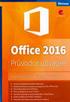 Kniha vám odpoví na otázky: Jak ukládat data do cloudu (na internetové úložiště) Jak vytisknout data na papír nebo do dokumentu PDF Jak kontrolovat pravopis a gramatiku Jak rychle a účelně formátovat vzhled
Kniha vám odpoví na otázky: Jak ukládat data do cloudu (na internetové úložiště) Jak vytisknout data na papír nebo do dokumentu PDF Jak kontrolovat pravopis a gramatiku Jak rychle a účelně formátovat vzhled
Tabulka aneb Seznam čili ListObject
 Za pojem tabulka si uživatelé často dosazují celý list nebo dokonce sešit, což není správně. Tabulka je pouze část listu představovaná souvislou oblastí buněk. Následuje osobní výklad, který nikomu nevnucuji.
Za pojem tabulka si uživatelé často dosazují celý list nebo dokonce sešit, což není správně. Tabulka je pouze část listu představovaná souvislou oblastí buněk. Následuje osobní výklad, který nikomu nevnucuji.
Ukázka knihy z internetového knihkupectví www.kosmas.cz
 Ukázka knihy z internetového knihkupectví www.kosmas.cz k á z k a k n i h y z i n t e r n e t o v é h o k n i h k u p e c t v í w w w. k o s m a s. c z, U I D : K O S 1 8 0 7 1 1 U k á z k a k n i h y
Ukázka knihy z internetového knihkupectví www.kosmas.cz k á z k a k n i h y z i n t e r n e t o v é h o k n i h k u p e c t v í w w w. k o s m a s. c z, U I D : K O S 1 8 0 7 1 1 U k á z k a k n i h y
Budovy a místnosti. 1. Spuštění modulu Budovy a místnosti
 Budovy a místnosti Tento modul představuje jednoduchou prohlížečku pasportizace budov a místností VUT. Obsahuje detailní přehled všech budov a místností včetně fotografií, výkresů objektů, leteckých snímků
Budovy a místnosti Tento modul představuje jednoduchou prohlížečku pasportizace budov a místností VUT. Obsahuje detailní přehled všech budov a místností včetně fotografií, výkresů objektů, leteckých snímků
